- 系统
- 教程
- 软件
- 安卓
时间:2021-09-01 来源:u小马 访问:次
技嘉主板以其较高的性价比现在的市场占有率一路上涨,很多电脑都使用着该主板。我们知道当我们的电脑出现问题时我们可以使用U盘来重装系统来彻底的解决问题。但是使用U盘重装系统时我们必须先设置U盘启动,这样才能进入到PE系统中。那么技嘉主板用U盘装系统按哪个键呢?下面就和小编一起来了解一下,希望大家会喜欢。
方法一:U盘启动快捷键
1、插入制作好的U盘启动盘,重启电脑,在出现技嘉logo时不停按下F12启动热键;

2、这时候会跳出启动菜单选择框,按↓方向键选择识别到的U盘,比如KingstonDT,按回车即可从u盘启动。

方法二:BIOS设置U盘启动步骤
1、插入U盘启动盘,重启不停按Del键进入BIOS设置界面,点击右上角选择【简体中文】;
2、在【BIOS功能】下点击【启动优先权#1】,选择U盘选项,回车;
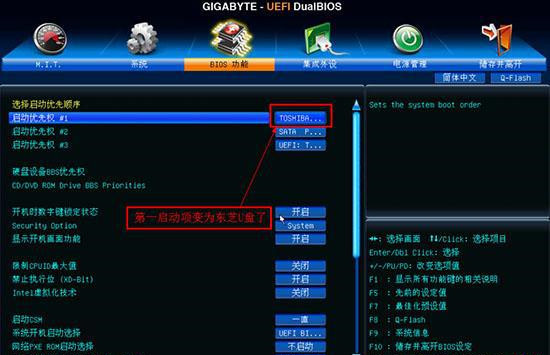
3、如果找不到U盘选项,则需要关闭Secure快速启动;
4、并把【通过存储设备启动(U盘)】设置为【仅有Legacy】;
5、按下F10键保存并退出。
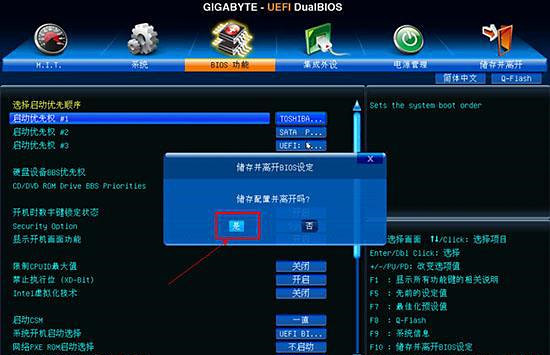
以上介绍的内容就是关于技嘉主板用U盘装系统按哪个键?不知道大家学会了没有,如果你也遇到了这样的问题的话可以按照小编的方法自己尝试一下,希望可以帮助大家解决问题,谢谢!!!!想要了解更多的Windows技巧请关注Win10u小马~~~





